„am fost folosind telefonul meu Nokia Lumia până când tatăl meu mi-a cumpărat un nou Samsung Galaxy S6 ca ziua de naștere prezent săptămâna trecută. M-am simțit foarte entuziasmat și, de asemenea, mă simt supărător în același timp. Deoarece există peste 2000 numărul de telefon stocarea pe telefonul meu Nokia Lumia în ultimul an. Deoarece Nokia și Samsung rulează un sistem de operare diferit, nu pot transfera contacte între ele direct și chiar nu vreau să-mi pun manual contactele unul câte unul, ceea ce este mai rău, nu văd unde au fost salvate. Cum îmi pot sincroniza contactele fără a cheltui prea mult timp și energie? Vă rog să-mi oferiți o îndrumare eficientă, mulțumesc foarte mult!”Întrebare de la Roddick.

odată cu creșterea rapidă a Samsung, precum și alte mărci de dispozitive Android, au adus clienților o mulțime de telefoane noi strălucitoare, cum ar fi Samsung Galaxy S6, Samsung Galaxy S6 Edge, Samsung Galaxy Note 5, Samsung Galaxy A8, HTC One M8, HTC One A9, LG G4, Huawei Mate S, Sony Xperia Z5 și așa mai departe. Sunteți, de asemenea, doresc să un nou dispozitiv Android pentru a înlocui vechiul Windows Phone? Necesitatea de a transfera contactele de pe Windows phone pentru Android fără complicații? După cum știm cu toții, Windows și Android, sunt două sisteme de operare complet diferite, nu am putut sincroniza contactele direct între ele. Deci, nu putem face altceva decât să mușcăm unghiile? Bineînțeles că nu! Vă rugăm să continuați să citiți următorul tutorial, vă vom arăta trei moduri de a transfera contactele de pe Windows Phone pe Android cu ușurință.
Partea 1. Sincronizați contactele de pe Windows Phone cu contul Outlook
XV. Metoda convențională
sincronizarea contactelor din Windows Phone în contul Outlook se poate face prin cloud sau Microsoft Exchange.
1. Accesați aplicația” Persoane „de pe windows phone, derulați în partea de jos a paginii și apăsați”…”, apoi faceți clic pe ” Setări.”
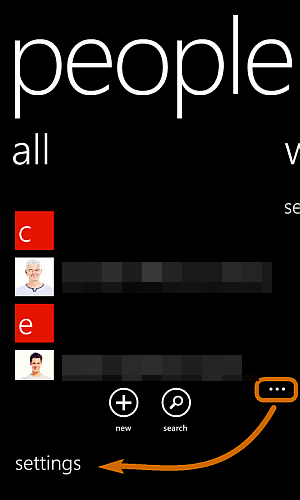
2. Din următoarele ecrane, accesați „adăugați un cont” – >” cont Microsoft”, apoi conectați-vă la contul Outlook.
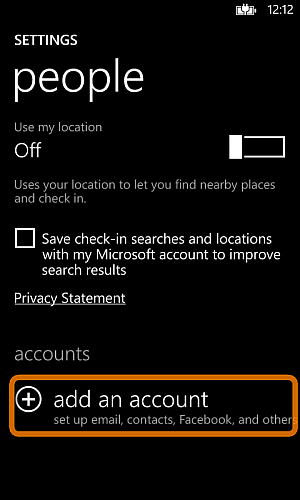
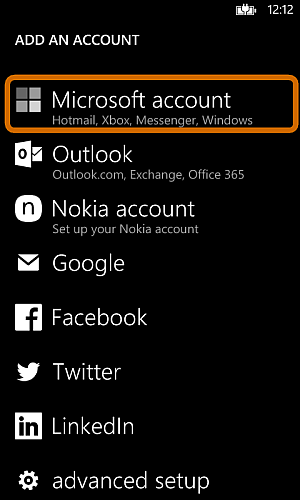
3. După ce v-ați conectat, toate contactele din Windows Phone vor fi sincronizate cu contul Outlook.
în plus, cu contul dvs. Faceți clic pe buton „da”. Datele Windows phone vor fi salvate în OneDrive.
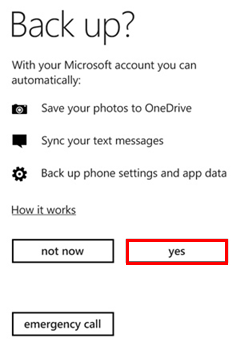
4. Exportați contactele contului Microsoft în fișierul csv.
Conectați-vă la contul microsoft de pe un computer desktop sau laptop.
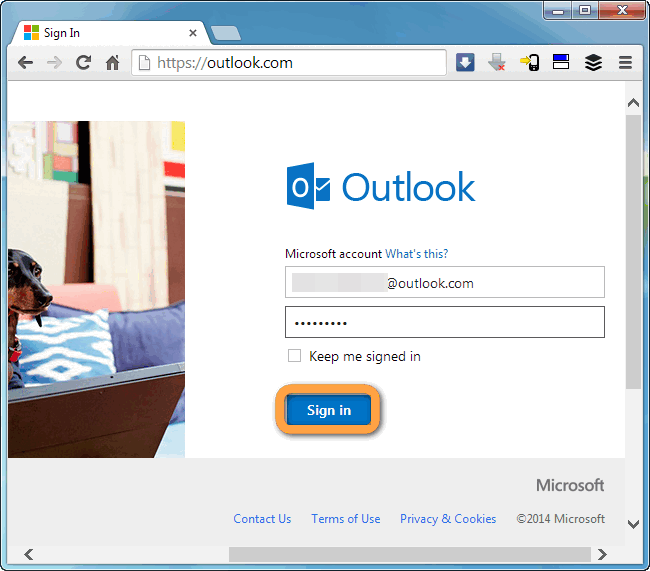
în fereastra principală trageți în jos săgeata derulantă de lângă Outlook și alegeți persoane.
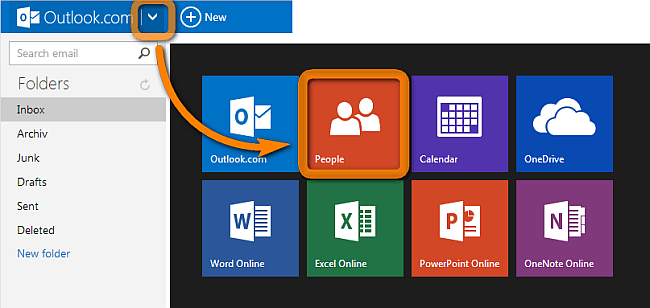
agenda de adrese se va deschide și vor fi afișate toate contactele existente din contul dvs.
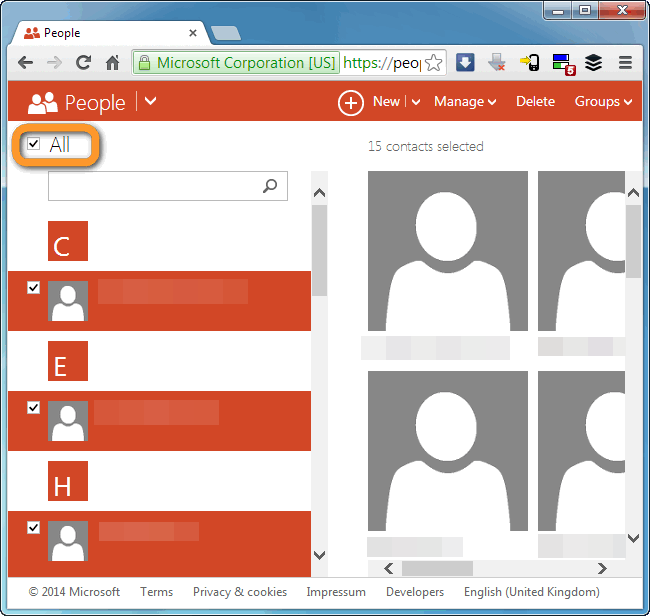
Faceți clic pe „Gestionați” și selectați „exportați în Outlook.com și alte servicii”. Alegeți Salvare pentru a stoca fișierul csv în locația dorită. După aceea, a .fișierul csv va fi descărcat în locația selectată.
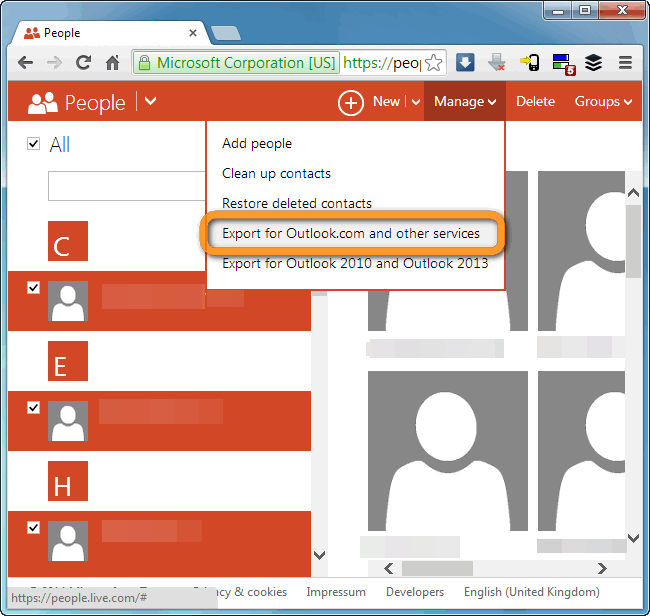
ⅱ . Abordare mai nouă
pentru unele telefoane Windows mai noi, puteți utiliza unele instrumente 3rd party pentru a comuta persoanele de contact în contul Outlook:
1. Deschideți Windows phone
Deschideți Windows phone și contactele sale. Conectați telefonul la computer.
2. Comutarea contactelor la contul Outlook
pasul Final este să comutați contactele de pe Windows phone.
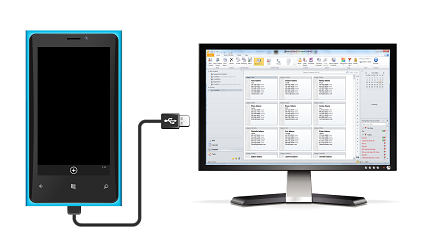
Partea 2. Importați contactele Outlook pe telefonul Android cu Transfer mobil
Transfer mobil sau Transfer mobil pentru Mac este un software all-in-one, dar ușor de utilizat, pentru transferul telefonului, care vă permite să direcționați transferul de date între dispozitivele Androiod, iOS și Windows. De asemenea, puteți spate datele până la calculator, și de a restabili de la backup la orice alte dispozitive acceptate cu ajutorul acestui program securizat. În plus, programul vă permite, de asemenea, să ștergeți permanent toate datele de pe vechile dispozitive Android și iOS cu un clic.


1. Instalați și lansați progam pe computer după descărcare.
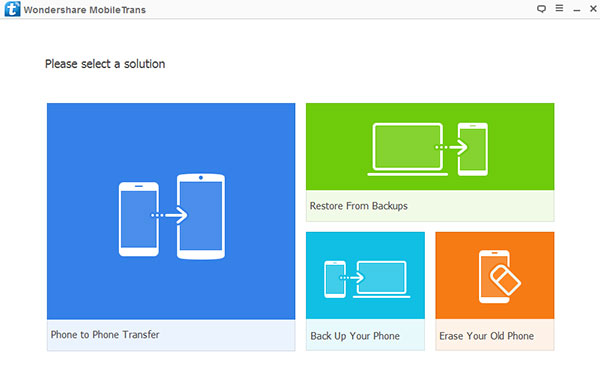
2. Conectați dispozitivul Android la același computer prin cablu USB și accesați „Restaurare din Backup” -> „OneDrive”, apoi veți vedea fereastra pop-up ca mai jos.
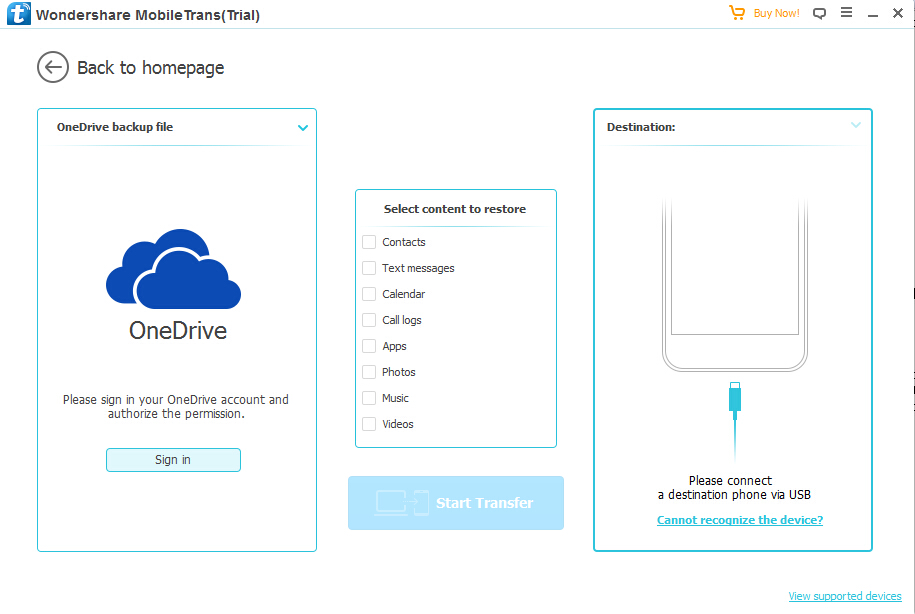
Conectați-vă la OneDrive, odată ce OneDrive s-a conectat și dispozitivul Android este detectat, puteți vedea toate afișarea tipului de fișier transferabil în mijlocul ferestrei.
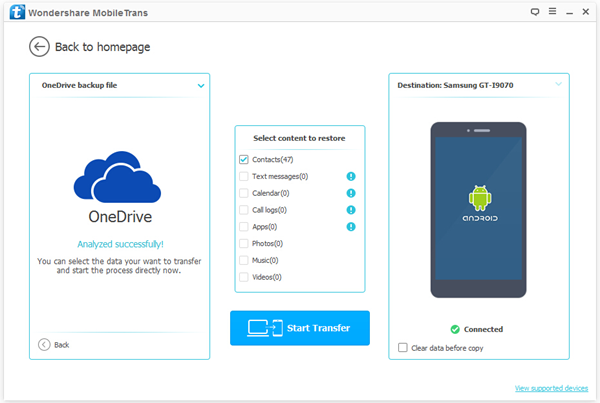
3. Transferați contactele de pe OneDrive pe dispozitivul Android.
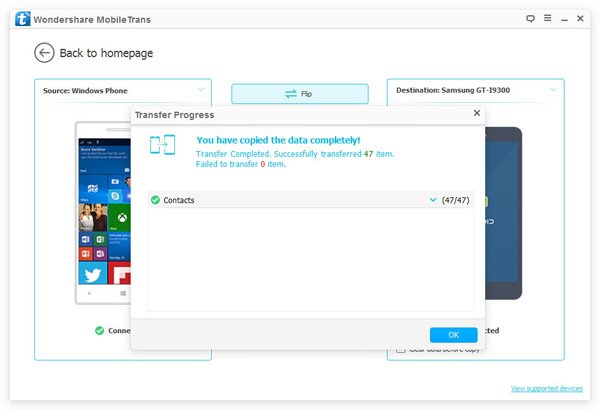
Partea 3. Importați contactele Outlook pe telefonul Android cu Android Manager
Android Manager este o soluție la scară largă a datelor Dvs. Android, nu numai că puteți importa/exporta contacte, aplicații, mesaje text, fișiere media pe dispozitivul dvs. Acum vă rugăm să emulați următorii pași pentru a importa persoanele de contact din Outlook în Android.


1. Instalați și lansați progam pe computer după descărcare. După aceea, conectați dispozitivul Android la computer utilizând cablul USB. Programul îl va recunoaște automat în curând.
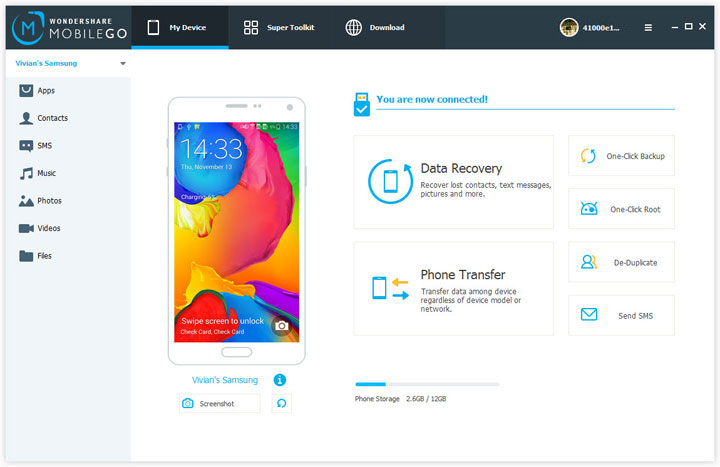
2. Apăsați „contacte” în bara laterală din stânga a ferestrei, apoi puteți vedea mai multe opțiuni precum Import, Export, ștergere, de-duplicat în bara de sus a panoului din dreapta. Accesați „Import” – >” importați contacte de pe computer „- > „din Outlook 2003/2007/2010/2013” pentru a încărca precedentul .fișier csv și transferați-le pe telefonul dvs.
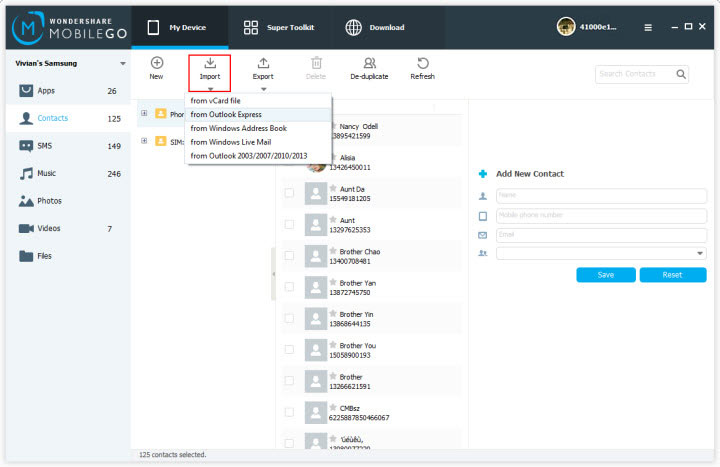
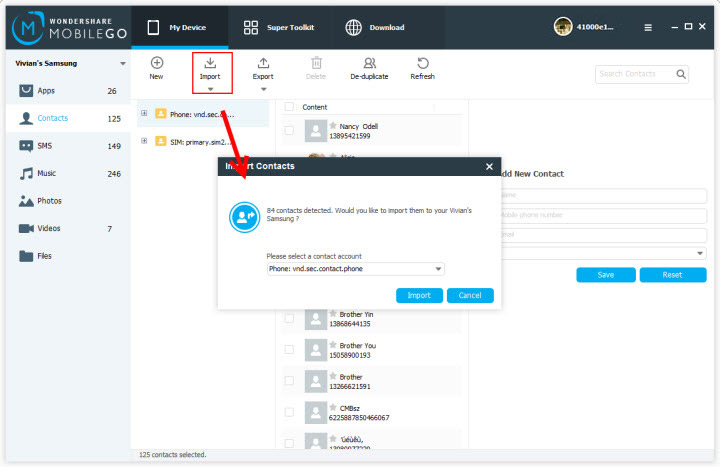
notă: Programul oferă cinci opțiuni pentru a importa contactele, cum ar fi de la vCard, de la Outlook Express, de la Windows Live Mail, de la Windows Address Book și de la Outlook 2003, 2007, 2010, 2013. Alegeți una dintre ele în funcție de nevoile dvs.
Partea 4. Importați contactele Outlook în Gmail și sincronizați cu telefonul Android
în plus față de metodele de mai sus, puteți importa și contactele dvs. pe Android din Gmail.
1. Gmail de pe computer și faceți clic pe opțiunea „Contact” din meniul derulant.
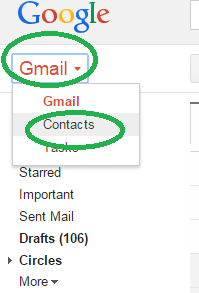
2. Puteți vedea mai multe opțiuni pe ecranul pop-up, aici vă rugăm să aflați și să apăsați „import”.
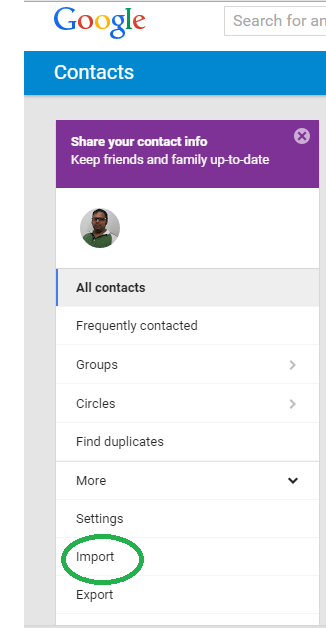
3. Ecranul următor va cere să selectați un fișier CSV sau fișier vCard pentru a încărca, doar încărcați anterior .csv fișiere cu un clic, și du-te pe.
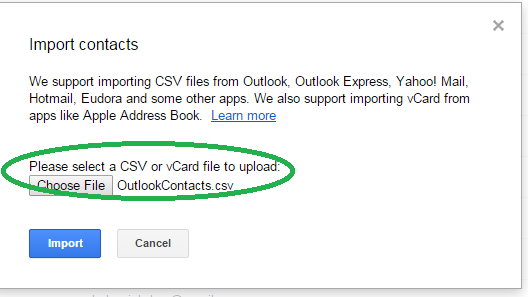
4. Doar o clipă, Gmail va transfera toate contactele din fișierul încărcat și le va îmbina cu contactele existente ale Google. Acum, vă puteți conecta contul google pe Android și vă puteți sincroniza contactele în acesta.
Relevante Tutorial Fierbinte:
Cum de a transfera date de la Windows Phone pentru iPhone